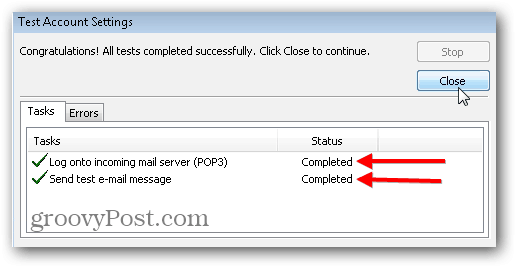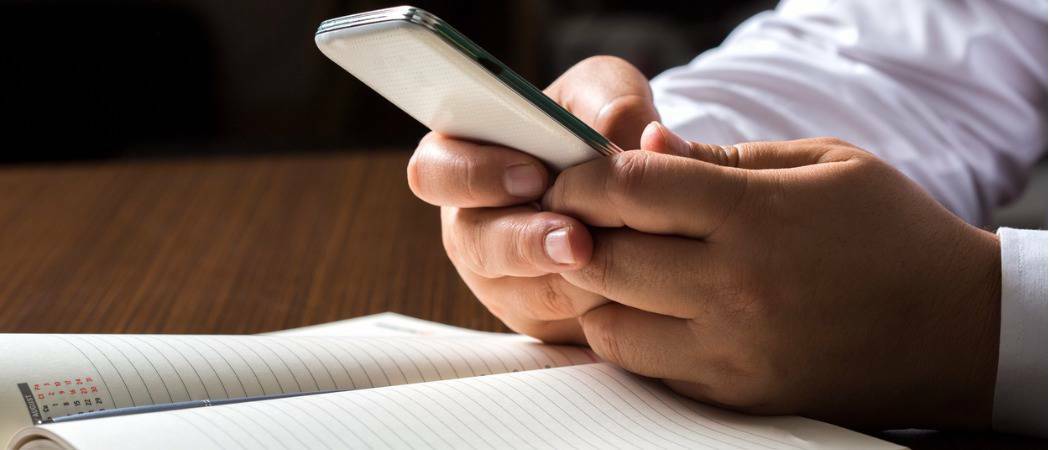Outlook.com POP3 ja SMTP seaded Microsoft Outlookile
Microsofti Kontor Microsoft Outlook 2007 Outlook.Com Outlook 2010 / / March 18, 2020
Viimati uuendatud
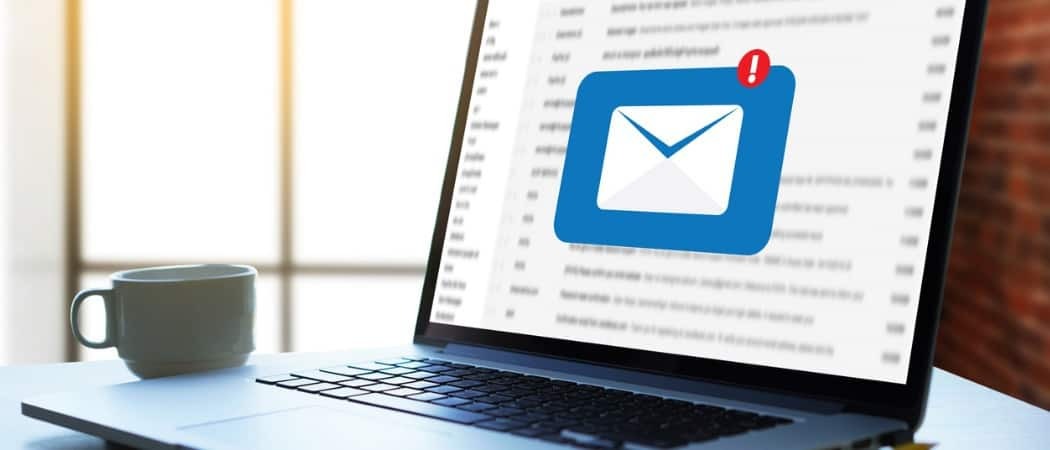
Kui kasutate rakendust Outlook.com, siis tuleb kasutada POP3 ja SMTP serveri sätteid, kuna IMAP-i ei toetata praegu Outlook.com-i kontodega.

Outlook.comi seadistamine e-posti kliendis nagu Outlook 2007 või 2010 on lihtne, kui teate POP3 ja SMTP seadeid. Kahjuks Outlook.com-i kontod ei toeta IMAP-i. On kuuldusi, et Microsoft toetab lõpuks IMAP-i Outlook.com-i aadressidega, kuid praegu ainult POP3 ja EAS (Exchange Active Sync) on toetatud.
Selle õpetuse jaoks keskendume siiski ainult sellele, kuidas seda teha saate oma e-posti kliendi tööle POP3 ja SMTP abil. Kõik minu ekraanipildid on tehtud Outlook 2010 abil, kuid 2007 peaks olema väga sarnane. Kui kasutate rakendust Outlook 2013, ei tohiks te POP3-d kasutada. Peaksite lihtsalt kasutama EAS-i, kuna see konfigureerib kõik automaatselt.
Kuidas lisada Outlook.com rakendust Outlook 2010 või Outlook 2007 POP3 ja SMTP abil
Outlook 2010 abil klõpsake valikul Fail, Teave, Konto sätted.
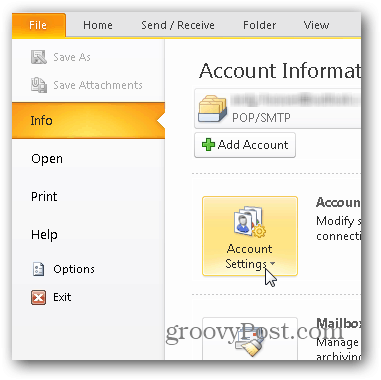
Klõpsake vahekaardi E-post nuppu Uus.
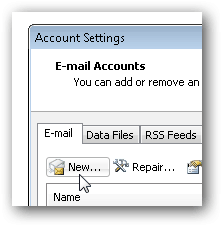
Valige täpp „Serveri käsitsi konfigureerimine” ja klõpsake nuppu Järgmine.
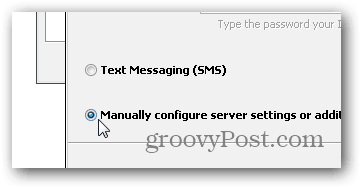
Klõpsake Interneti-e-posti täpp ja klõpsake nuppu Järgmine jälle.
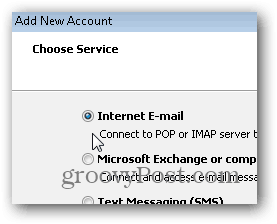
Sisestage oma nimi, e-posti aadress ja erinevad konto andmed, nagu allpool näidatud. POP3 ja SMTP sätete jaoks kasutage:
Serveri aadressid:
- POP3: pop3.live.com
- SMTP: smtp.live.com
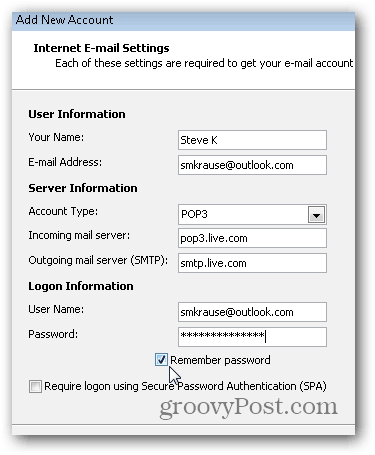
Kui kogu teave on täidetud, klõpsake nuppu Veel seadeid
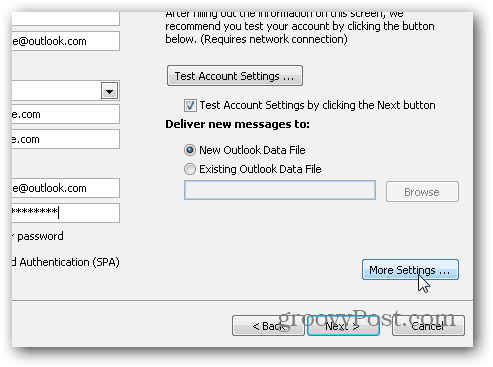
Klõpsake vahekaarti Väljuv server ja märkige ruut SMTP-serveri autentimise lubamiseks.
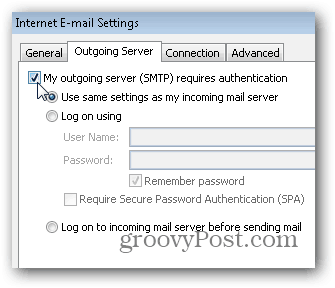
Järgmisena klõpsake vahekaarti Täpsemalt ja kasutage järgmisi sätteid serveriportide ja edastuse jaoks. Kui olete lõpetanud, klõpsake nuppu OK.
Serveri sätted
- Sissetulev server (POP3) - port 995 ja lubage ruut SSL
- Väljuv server (SMTP) - port 587 ja lubage rippmenüüga TLS
Edastamise seaded
Pange tähele, et POP3 pole selline nagu IMAP, kus see hoiab teie postkasti serveriga SYNC-is. POP3 laadib meilisõnumi serverist alla ja teil on võimalus meilisõnum pärast selle kustutamist kustutada või serverisse jätta. Minu isiklik eelistus on jätta see serverisse, kuni ma selle kustutan, järelikult ka alltoodud seaded.
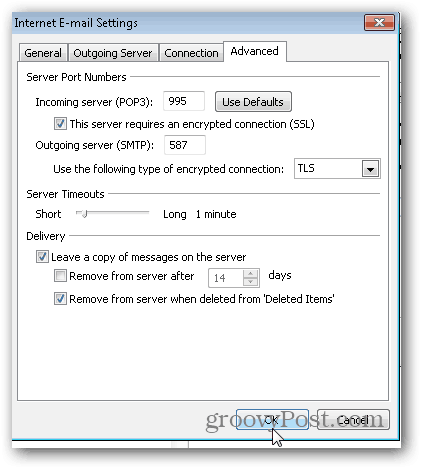
Tagasi peamenüü menüüs Klõpsake nuppu Edasi, et testida installimist ja lõpetada asjad.
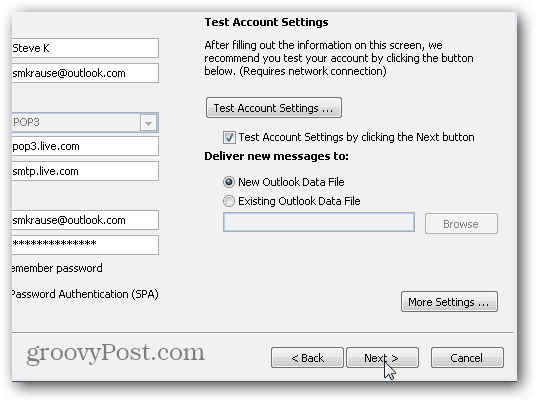
Kui kõik testib õigesti, peaksite saama oleku Lõpetatud. Installimise lõpetamiseks klõpsake nuppu Sule ja järgmisel ekraanil klõpsake ka Lõpeta.